Win10在无法进入系统时如何进入安全模式?
来源:Win7之家
时间:2023-08-19 08:48:56 203浏览 收藏
积累知识,胜过积蓄金银!毕竟在文章开发的过程中,会遇到各种各样的问题,往往都是一些细节知识点还没有掌握好而导致的,因此基础知识点的积累是很重要的。下面本文《Win10在无法进入系统时如何进入安全模式?》,就带大家讲解一下知识点,若是你对本文感兴趣,或者是想搞懂其中某个知识点,就请你继续往下看吧~
Win10是一款好用的电脑系统,许多客户仍在应用,近期有客户在打开电脑上的情况下进不了系统软件,想根据安全模式去修补,可是不清楚安全模式如何进入,下边小编就为各位简洁的介绍一下!
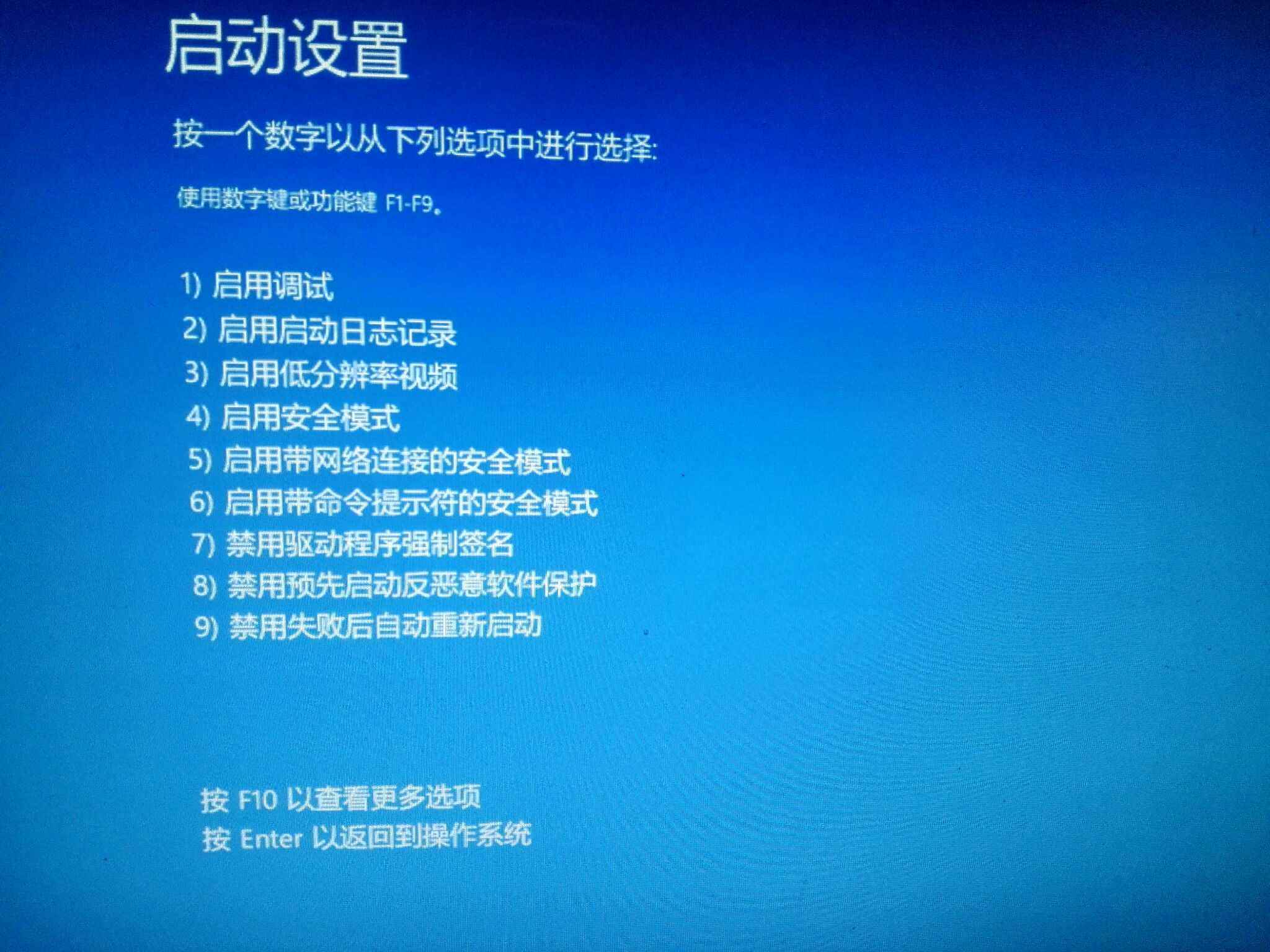
Win10在无法进入系统时如何进入安全模式?
1、长按开关电源按键待机。
2、按开关电源按键启动。
3、反复流程1~2三次。
4、确定显示屏是不是发生“修补”页面,如果有,点击“高級修补选择项”。
5、点击“疑难解答”,点击“高級选择项”,点击“启动设置”,点击“重新启动”。
6、系统软件重新启动之后,按“安全模式”所相匹配的的数据以进到安全模式。
进到安全模式试着在c\windows/system32/drivers下看下是否有PECKP.sys驱动程序;如果有该程序流程请重新命名该驱动程序后重启电脑。
该驱动程序是网银助手电脑键盘维护程序流程,普遍现象于浦发,深圳农行,中行,中信银行,民生工程。
理论要掌握,实操不能落!以上关于《Win10在无法进入系统时如何进入安全模式?》的详细介绍,大家都掌握了吧!如果想要继续提升自己的能力,那么就来关注golang学习网公众号吧!
声明:本文转载于:Win7之家 如有侵犯,请联系study_golang@163.com删除
相关阅读
更多>
-
501 收藏
-
501 收藏
-
501 收藏
-
501 收藏
-
501 收藏
最新阅读
更多>
-
381 收藏
-
231 收藏
-
329 收藏
-
400 收藏
-
162 收藏
-
237 收藏
-
108 收藏
-
214 收藏
-
466 收藏
-
428 收藏
-
418 收藏
-
310 收藏
课程推荐
更多>
-

- 前端进阶之JavaScript设计模式
- 设计模式是开发人员在软件开发过程中面临一般问题时的解决方案,代表了最佳的实践。本课程的主打内容包括JS常见设计模式以及具体应用场景,打造一站式知识长龙服务,适合有JS基础的同学学习。
- 立即学习 543次学习
-

- GO语言核心编程课程
- 本课程采用真实案例,全面具体可落地,从理论到实践,一步一步将GO核心编程技术、编程思想、底层实现融会贯通,使学习者贴近时代脉搏,做IT互联网时代的弄潮儿。
- 立即学习 516次学习
-

- 简单聊聊mysql8与网络通信
- 如有问题加微信:Le-studyg;在课程中,我们将首先介绍MySQL8的新特性,包括性能优化、安全增强、新数据类型等,帮助学生快速熟悉MySQL8的最新功能。接着,我们将深入解析MySQL的网络通信机制,包括协议、连接管理、数据传输等,让
- 立即学习 500次学习
-

- JavaScript正则表达式基础与实战
- 在任何一门编程语言中,正则表达式,都是一项重要的知识,它提供了高效的字符串匹配与捕获机制,可以极大的简化程序设计。
- 立即学习 487次学习
-

- 从零制作响应式网站—Grid布局
- 本系列教程将展示从零制作一个假想的网络科技公司官网,分为导航,轮播,关于我们,成功案例,服务流程,团队介绍,数据部分,公司动态,底部信息等内容区块。网站整体采用CSSGrid布局,支持响应式,有流畅过渡和展现动画。
- 立即学习 485次学习
